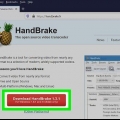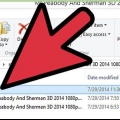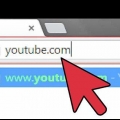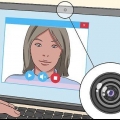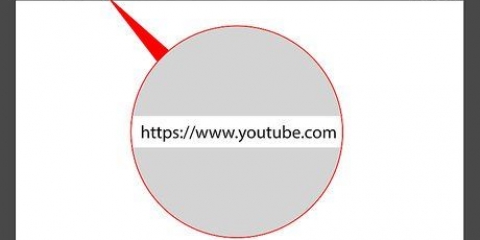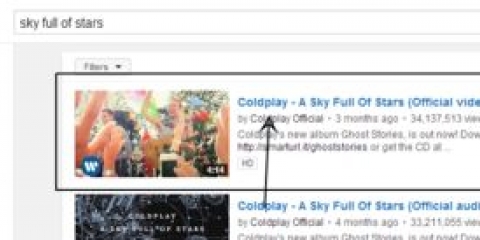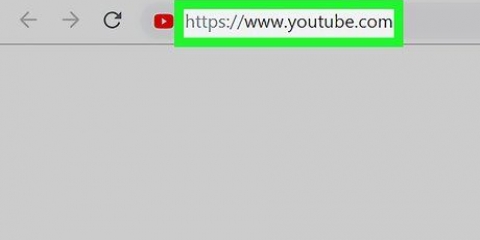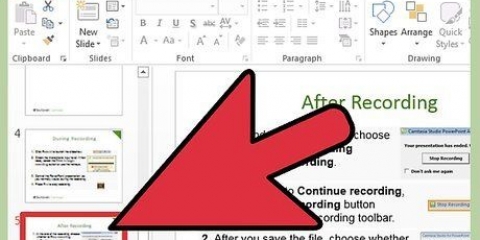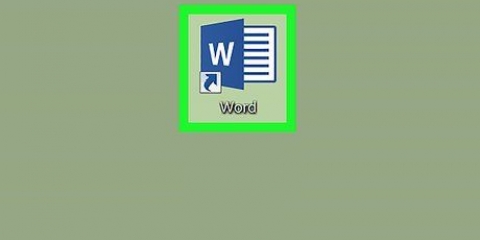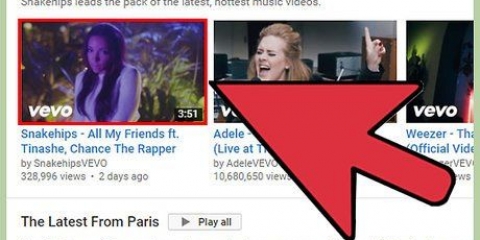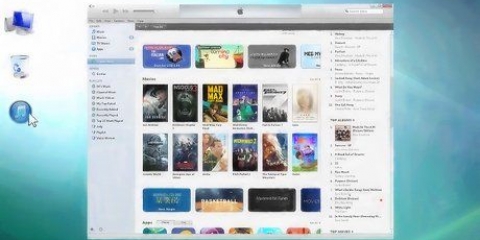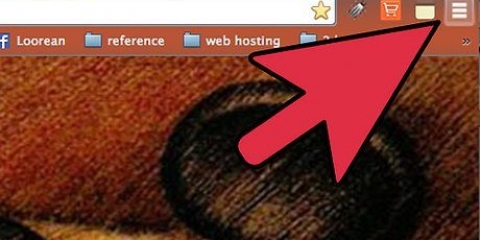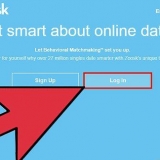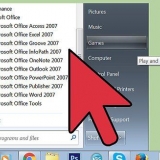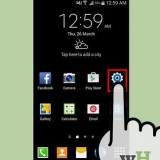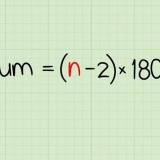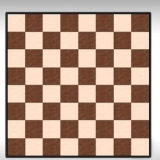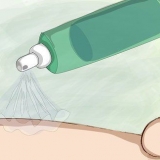Byvoorbeeld:
1
01:15:05:00
Dit is `n voorbeeld van `n subtitel. Hierdie voorbeeld plaas "Dit is `n voorbeeld ondertitel" as die eerste onderskrif op 1 uur, 15 minute en 5 sekondes van die video.











Onderskrif/geslote onderskrif kan nie tans vanaf die YouTube-selfoontoepassing uitgevoer word nie. As jy nie jou onderskrifte in een slag wil klaarmaak nie, sal YouTube outomaties jou vordering in jou onderskrifkonsepte stoor. Jy kan later toegang daartoe kry deur "My Konsepte" te kies wanneer jy die video herondertitel. Hierdie metodes kan ook uitgevoer word wanneer jy `n nuwe video oplaai deur die "Laai op"-knoppie te druk en `n video te kies om op te laai. Moenie vergeet om jou spelling en grammatika na te gaan nie. Lewer slegs kommentaar op wat in die video gesê word. Moenie grappies in die byskrifte byvoeg nie. Plaas nie-gesproke klanke tussen hakies. Byvoorbeeld "(deur klap)" of "[nies]". Om agtergrondklanke in onderskrifte in te sluit is slegs nodig wanneer daar interaksie daarmee is. Byvoorbeeld, as daar `n grassnyer in die agtergrond van jou video is wat nie betrokke is nie, hoef jy nie "[grassnyer]" by te voeg nie. As jou foon egter lui en jy reageer daarop, voeg "[foon lui]" by die onderskrif sodat mense weet waarop jy reageer. Plaas ander dinge as klanke in onderskrifte. Byvoorbeeld: [skoueroptrek] sal oorbodig wees omdat jy nie `n skouerophaal kan hoor nie. Moenie staatmaak op outomaties gegenereerde onderskrifte nie. Alhoewel hulle beter is as niks, is hulle nie heeltemal akkuraat nie. As u onderskrifte handmatig byvoeg, kan u kykertal verhoog.. ">">
Voeg onderskrifte by youtube-video's
Inhoud
YouTube ondersteun `n aantal maniere om jou video`s te onderskrif. Om toegang tot die verskillende metodes te kry, gaan na die `Videobestuurder` in jou YouTube-kanaal, kies die `Onderskrifte en CC`-opsie in die `Redigeer`-kieslys, en kies hoe jy jou onderskrifte wil byvoeg.
Trappe
Metode 1 van 3: Gebruik die YouTube Subtitle Tool op jou eie video

2. Druk "My kanaal". Hierdie knoppie is bo-aan die sybalk geleë en sal jou na jou persoonlike YouTube-bladsy neem.

3. Druk `Video Bestuurder`. Hierdie knoppie sal links bo op jou kanaal verskyn en sal jou na `n lys van jou video-oplaaie neem.
Jy kan ook na die videobestuurder gaan deur op jou rekeningikoon te klik en na `Skepperstudio` te gaan > Videobestuurder` om te gaan.

5. Klik "Voeg nuwe onderskrifte by" en kies "Skep nuwe onderskrifte of geslote onderskrifte". Hierdie knoppie is regs van die video in die onderskrifkoppelvlak. `n Teksarea sal langs die video verskyn om onderskrifte in te voer.

6. Kies jou onderskriftaal. Dit kategoriseer jou onderskrifte vir toekomstige youtubers van regoor die wêreld wat jou video`s wil kyk.
Nie-moedertaalsprekers (en ander, soos dowes en hardhorendes, of diegene met klankverwerkingsgestremdhede) kan Engelse onderskrifte op Engelstalige video`s baie nuttig vind, so moenie dat dit jou keer om die video se oorspronklike onderskrifte te onderskrifte nie. Taal!

8. Voer die ondertitelteks in die teksarea in. Klik op die blou "+"-knoppie langs die teksarea om die onderskrifte by te voeg. Die onderskrifte sal op die transkripsie en in die tydlyn onder die video verskyn.

9. Pas die lengte van die onderskrif aan. Die onderskrifte sal in die tydlyn geplaas word waar jy die video laat wag het. Klik en sleep die balk aan weerskante van die onderskrif om die begin- en eindpunt van die onderskrif aan te pas.
Moenie te veel op een slag byvoeg nie, en maak seker dat daar genoeg tyd is om die onderskrifte binne die gegewe tydraamwerk te lees. Indien nie, verdeel die onderskrifte beter sodat hulle nie almal gelyktydig verskyn nie.

1. Maak `n teksredigeerder oop. Goeie gratis opsies is Notepad vir Windows-gebruikers of TextEdit vir die Mac, maar enige teksredigeerder is goed genoeg.

2. Skep jou onderskrifte. Onderskriflêers gebruik `n spesifieke formaat: onderskrifnommer, tydstempel en teks - elkeen neem `n ander lyn. Tydstempels gebruik die formaat uur:minuut:sekonde:millisekonde.
1
01:15:05:00
Dit is `n voorbeeld van `n subtitel.

4. Voer `n lêernaam in wat eindig met ".srt". Byvoorbeeld: "onderskrifte.srt". Die uitbreiding aan die einde van die naam is nodig om die lêertipe te stel.

5. klik op "Stoor as tipe" en kies "Alle lêers". Hierdie spyskaart is onder die lêernaamveld geleë. Deur "Alle lêers" om die uitbreiding te kies, kan iets anders as gewone teks wees.

7. Gaan na jou YouTube "Videobestuurder". Meld aan by jou YouTube-rekening. Druk "My kanaal > Videobestuurder" om `n lys van jou video-oplaaie te sien.
Jy kan ook die videobestuurder oopmaak deur op jou rekeningikoon te klik en na te gaan "Skepperateljee > Videobestuurder" om te gaan.

8. Klik op die `Redigeer` afpyltjie en kies `Onderskrifte en CC`. Die Redigeer-knoppie en sy kieslys is langs die video waarby jy onderskrifte wil byvoeg. Dit sal jou na die onderskrif-koppelvlak neem.

10. Kies "Subtitellêer" in die opspringkieslys. Dit sal `n venster oopmaak waar jy kan kies watter lêer om op te laai.

11. Soek vir die lêer wat jy geskep het en kies `Laai op`. Die onderskrifte is uit jou .srt-lêer en in tydlyn en transkripsie geplaas.

13. Publiseer jou video. Druk "Publiseer" en jou onderskrif sal na jou video opgelaai word.
Metode 3 van 3: Gebruik YouTube se outomatiese ondertitelsinkronisering

2. Klik op die "Om te verwerk" afpyltjie en kies "Onderskrifte en CC". Die knoppie "Om te verwerk" en die ooreenstemmende spyskaart is langs die video waarby jy onderskrifte wil byvoeg. Dit sal jou na die onderskrif-koppelvlak neem.

3. Klik op `Voeg nuwe onderskrifte by` en kies `Transkribeer en outo-sinkroniseer`. `n Teksveld sal langs die video verskyn om onderskrifte in te voer.

5. Transkribeer die video na die teksarea. Tik alles wat gepraat word in die teksarea regs van die video. Jy hoef nie bekommerd te wees oor tydsberekening hier nie.

6. Druk `Stel tydsberekening`. YouTube sal outomaties sinkroniseer wat jy geskryf het met die tydsberekening in die video.

8. Publiseer die video. Wanneer jy klaar is, druk "Publiseer" en die onderskrifte sal na die video opgelaai word.
Wenke
Artikels oor die onderwerp "Voeg onderskrifte by youtube-video's"
Оцените, пожалуйста статью
Gewilde